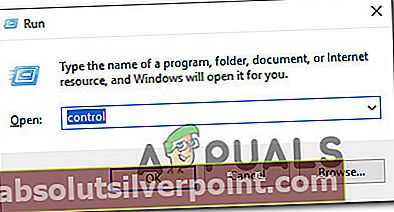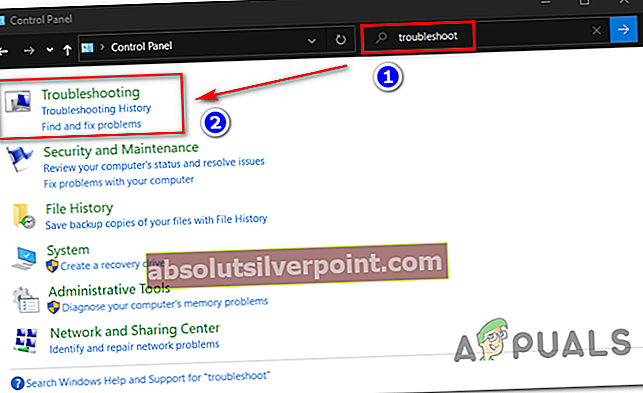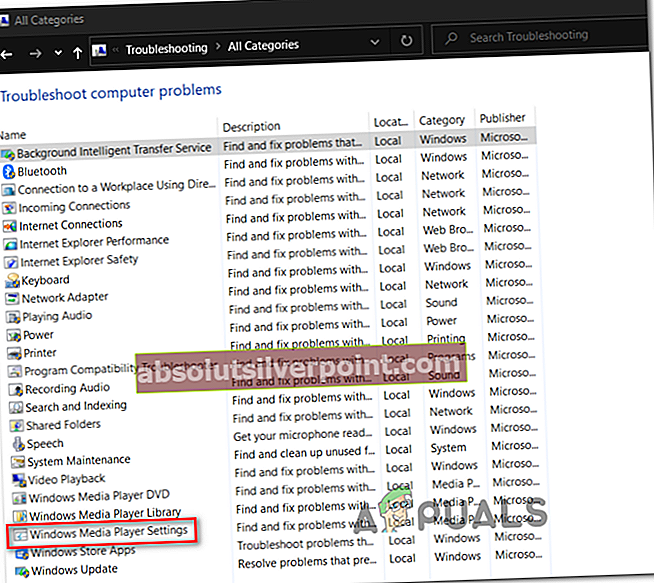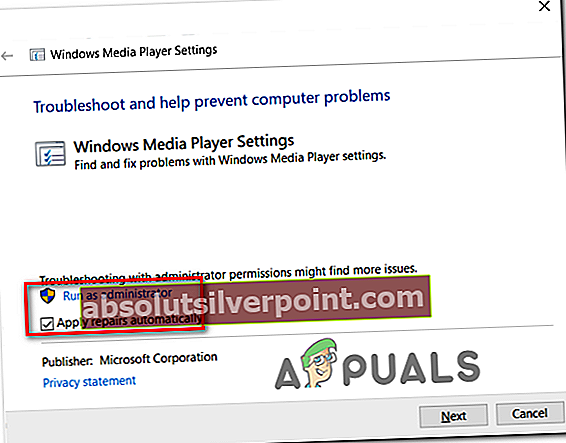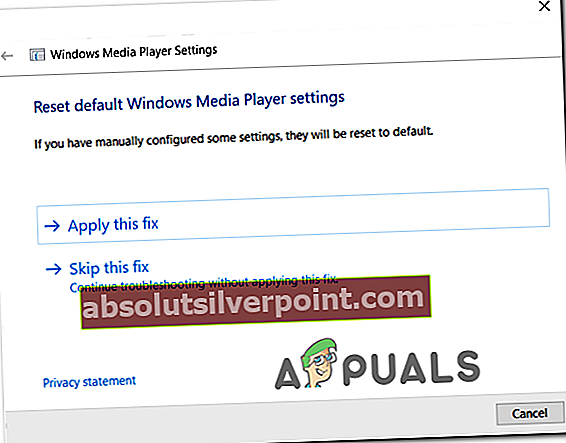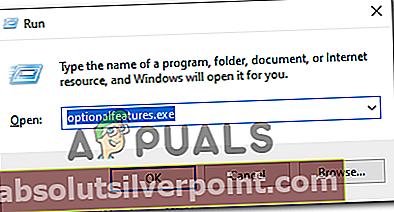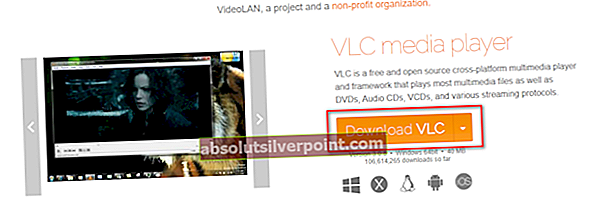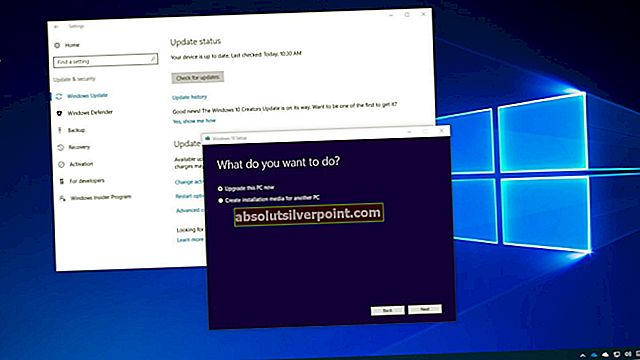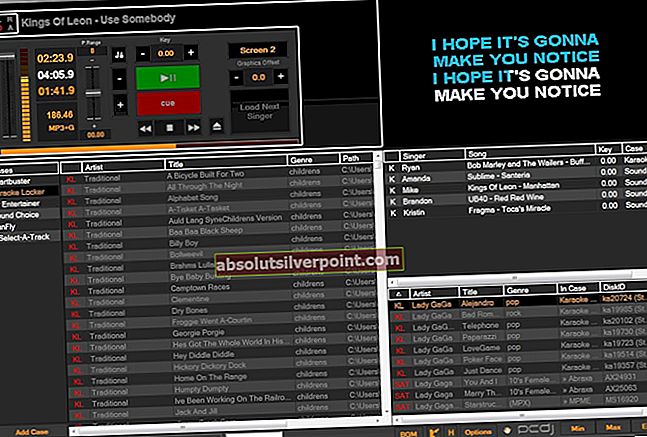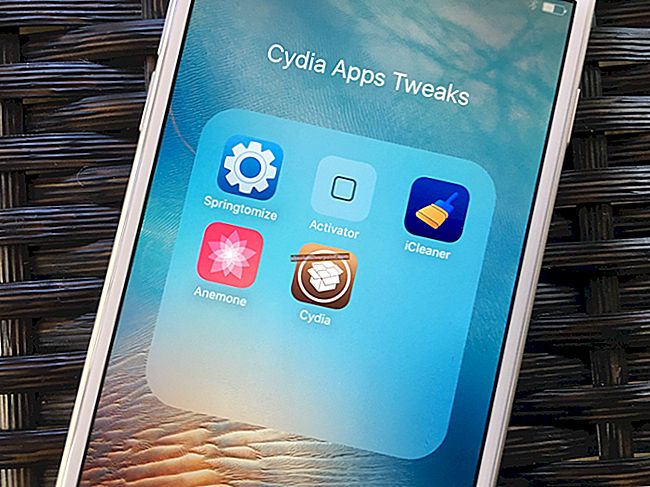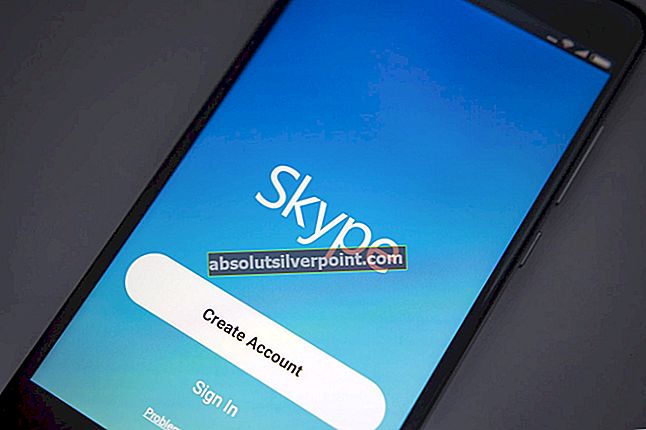ο κωδικός σφάλματος 0xc10100BF (Αυτό το αρχείο δεν μπορεί να αναπαραχθεί) συμβαίνει για ορισμένους χρήστες των Windows 10 όταν προσπαθούν να αναπαράγουν αρχεία MP4 στον υπολογιστή χρησιμοποιώντας την εφαρμογή Movies & TV ή το Windows Media Player.

Εάν είστε αποφασισμένοι να φτάσετε στη βασική αιτία αυτού του ζητήματος, θα πρέπει να ξεκινήσετε αναπτύσσοντας τα ενσωματωμένα βοηθητικά προγράμματα αντιμετώπισης προβλημάτων που ενδέχεται να διορθώσουν αυτό το πρόβλημα αυτόματα (Windows Media Player Troubleshooter και Video Playback Troubleshooter).
Σε περίπτωση που το έχετε ήδη κάνει χωρίς επιτυχία, το επόμενο λογικό βήμα είναι να δοκιμάσετε και να επανεγκαταστήσετε ή να επαναφέρετε την προβληματική εφαρμογή. Σε περίπτωση που αντιμετωπίζετε κατεστραμμένο στιγμιότυπο εφαρμογής Windows Media Player ή εφαρμογής Ταινίες και TV, αυτή η λειτουργία θα πρέπει να διορθώσει πλήρως το πρόβλημα.
Ωστόσο, σε περίπτωση που η μόνη φορά που βλέπετε αυτόν τον κωδικό σφάλματος είναι όταν προσπαθείτε να ανοίξετε αρχεία που έχετε κατεβάσει προηγουμένως μέσω του Διαδικτύου, βεβαιωθείτε ότι η λήψη δεν είχε διακοπεί πριν από την ολοκλήρωση. Είναι επίσης πιθανό μια υπερπροστατευτική παρέμβαση AV να διακόψει την ανταλλαγή δεδομένων πριν ολοκληρωθεί η λειτουργία.
Επίσης, εάν προσπαθείτε να αναπαράγετε τα αρχεία .mp4 που προκαλούν το σφάλμα από μια μονάδα flash, δοκιμάστε να δείτε αν δεν αντιμετωπίζετε πραγματικά κακούς τομείς κατεβάζοντας ξανά τα αρχεία στον σκληρό δίσκο ή στο SSD.
Και τέλος, εάν δεν το δοκιμάσατε ήδη, εγκαταστήστε και χρησιμοποιήστε ένα εργαλείο αναπαραγωγής βίντεο ισοδύναμου τρίτου μέρους, όπως το VLC και δείτε εάν τα βίντεο αναπαράγονται χωρίς προβλήματα. Το VLC είναι ιδιαίτερα ικανό να αναπαράγει μερικώς κατεστραμμένα αρχεία όταν αποτυγχάνουν άλλα ισοδύναμα.
Μέθοδος 1: Εκτέλεση του Dedicated Troubleshooter
Είτε αντιμετωπίζετε αυτό το πρόβλημα με το πρόγραμμα Windows Media Player είτε με το νεότερο ισοδύναμο εφαρμογής Ταινίες & TV, θα πρέπει να ξεκινήσετε βλέποντας εάν η εγκατάσταση των Windows σας δεν είναι σε θέση να επιλύσει αυτόματα το πρόβλημα.
Ορισμένοι επηρεαζόμενοι χρήστες επιβεβαίωσαν ότι κατάφεραν να διορθώσουν το πρόβλημα και να παίξουν βίντεο χωρίς το ίδιο 0xc10100bfμετά την εκτέλεση των ειδικών βοηθητικών προγραμμάτων αντιμετώπισης προβλημάτων:
- Εάν αντιμετωπίζετε αυτό το πρόβλημα με το Windows Media Player, θα πρέπει να μπορείτε να διορθώσετε το πρόβλημα εκτελώντας την Αντιμετώπιση προβλημάτων του Windows Media Player.
- Εάν αντιμετωπίζετε αυτόν τον κωδικό σφάλματος με την εφαρμογή Ταινίες και τηλεόραση, η σωστή λύση είναι να εκτελέσετε το νεότερο εργαλείο αντιμετώπισης προβλημάτων Vide Playback.
Ανάλογα με το σενάριο που ισχύει, ακολουθήστε τον οδηγό που ταιριάζει στο συγκεκριμένο σενάριο στο οποίο βρίσκεστε:
A. Εκτέλεση του προγράμματος αντιμετώπισης προβλημάτων του Windows Media Player
- Τύπος Πλήκτρο Windows + R για να ανοίξετε ένα παράθυρο διαλόγου Εκτέλεση. Στη συνέχεια, πληκτρολογήστε 'έλεγχος' μέσα στο πλαίσιο κειμένου και πατήστε Εισαγω για να ανοίξετε το κλασικό Πίνακας Ελέγχου διεπαφή.
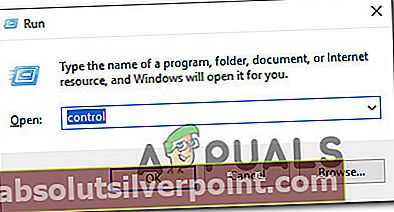
- Μέσα στο κλασικό Πίνακας Ελέγχου διεπαφή, χρησιμοποιήστε τη λειτουργία αναζήτησης (επάνω δεξιά γωνία) για αναζήτηση 'αντιμετώπιση προβλημάτων' και πατήστε Εισαγω για να ανακτήσετε τα αποτελέσματα. Στη συνέχεια, από τη λίστα των αποτελεσμάτων, κάντε κλικ στο Αντιμετώπιση προβλημάτων.
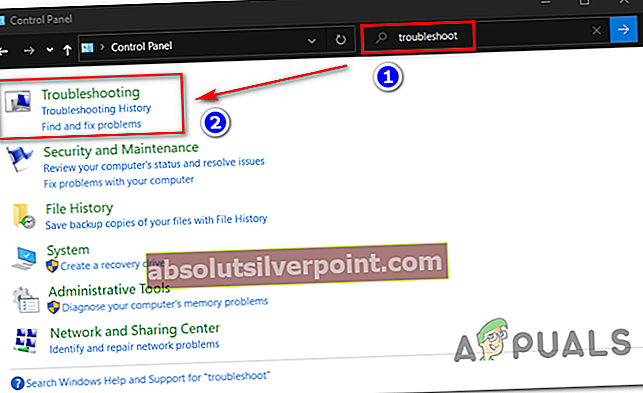
- Μόλις μπείτε στο Αντιμετώπιση προβλημάτων παράθυρο, κάντε κλικ στοΠροβολή όλωνγια να δείτε την πλήρη λίστα των διαθέσιμων εργαλείων αντιμετώπισης προβλημάτων.

- Μόλις λάβετε την πλήρη λίστα των κλασικών εργαλείων αντιμετώπισης προβλημάτων, κάντε κλικ στο Ρυθμίσεις του Windows Media Player από τη λίστα των διαθέσιμων επιλογών.
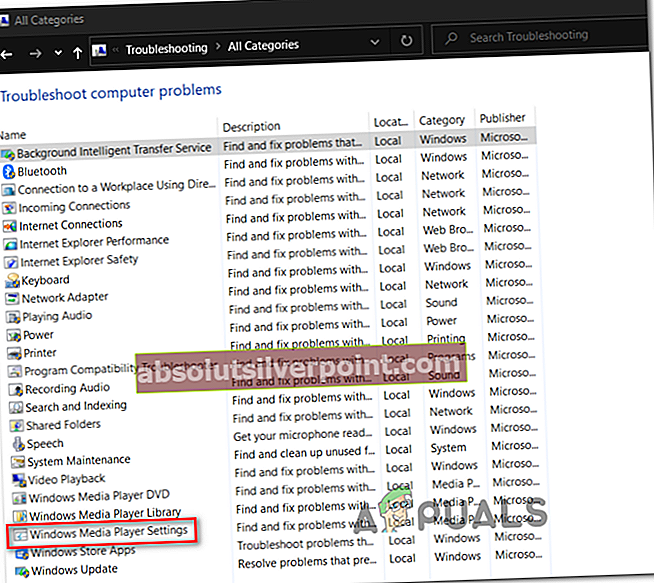
- Μόλις μπείτε στην αρχική οθόνη τουΡυθμίσεις του Windows Media Playerεργαλείο αντιμετώπισης προβλημάτων, κάντε κλικ στο Προχωρημένος και επιλέξτε το πλαίσιο που σχετίζεται με Εφαρμόστε αυτόματα επισκευές.
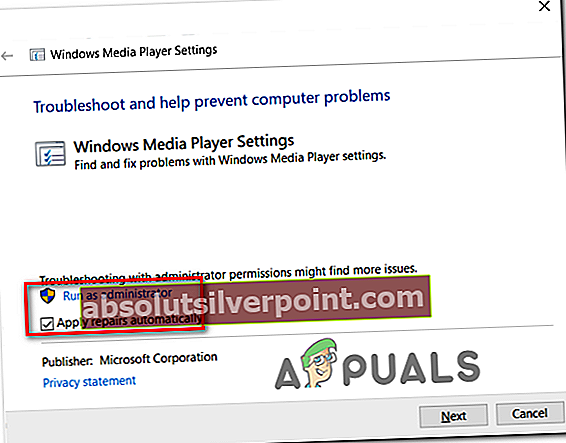
Σημείωση: Εάν δείτε το Εκτέλεση ως διαχειριστήςυπερσύνδεσμος, κάντε κλικ σε αυτό για να ανοίξετε το εργαλείο αντιμετώπισης προβλημάτων με πρόσβαση διαχειριστή.
- Κάντε κλικ Επόμενο για να προχωρήσετε τη σάρωση στην επόμενη οθόνη και, στη συνέχεια, περιμένετε να ολοκληρωθεί η λειτουργία.
- Σε περίπτωση που το εργαλείο αντιμετώπισης προβλημάτων συνιστά λύση, κάντε κλικ στο Εφαρμόστε αυτήν την ενημέρωση κώδικα.
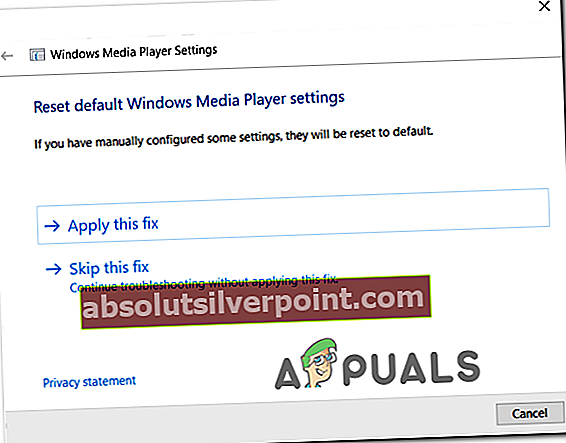
Σημείωση: Ανάλογα με την επιδιόρθωση που προτείνεται, ίσως χρειαστεί να ακολουθήσετε κάποια χειροκίνητα βήματα για να ολοκληρώσετε τη διαδικασία.
- Μόλις ολοκληρωθεί η λειτουργία αντιμετώπισης προβλημάτων, επανεκκινήστε τον υπολογιστή σας και δείτε εάν το πρόβλημα επιλύθηκε στην επόμενη εκκίνηση.
Β. Εκτέλεση του προγράμματος αντιμετώπισης προβλημάτων αναπαραγωγής βίντεο
- Τύπος Πλήκτρο Windows + R για να ανοίξετε ένα Τρέξιμο κουτί διαλόγου. Στη συνέχεια, πληκτρολογήστε "ms-settings: αντιμετώπιση προβλημάτων »και πατήστε Εισαγω για να ανοίξετε τοΑντιμετώπιση προβλημάτωνκαρτέλα τουΡυθμίσειςεφαρμογή.
- Μόλις μπείτε στο παράθυρο αντιμετώπισης προβλημάτων, μεταβείτε στο δεξιό τμήμα του παραθύρου και μετακινηθείτε προς τα κάτω στοΒρείτε και διορθώστε άλλα προβλήματα.Από εκεί, κάντε κλικ στο Αναπαραγωγή βίντεο και, στη συνέχεια, κάντε κλικ στοΕκτελέστε το εργαλείο αντιμετώπισης προβλημάτωναπό το μενού περιβάλλοντος που εμφανίστηκε πρόσφατα.
- Μετά την εκκίνηση του βοηθητικού προγράμματος, περιμένετε έως ότου ολοκληρωθεί η αρχική σάρωση. Στη συνέχεια, επιλέξτε από τη λίστα πιθανών προβλημάτων και κάντε κλικ στοΕφαρμόστε αυτήν την ενημέρωση κώδικαεάν συνιστάται κατάλληλη στρατηγική επισκευής.
- Μόλις ολοκληρωθεί η λειτουργία, επανεκκινήστε τον υπολογιστή σας και δείτε εάν το πρόβλημα επιδιορθωθεί μόλις ολοκληρωθεί η επόμενη ακολουθία εκκίνησης.

Εάν έχετε ήδη κάνει αυτές τις προσπάθειες αντιμετώπισης προβλημάτων και εξακολουθείτε να βλέπετε το ίδιο Σφάλμα 0xc10100bf κώδικα, μεταβείτε στην επόμενη πιθανή επιδιόρθωση παρακάτω.
Μέθοδος 2: Επανεγκατάσταση της προβληματικής εφαρμογής
Σε περίπτωση που τα ενσωματωμένα βοηθητικά προγράμματα αντιμετώπισης προβλημάτων δεν ήταν σε θέση να διορθώσουν το πρόβλημα, το επόμενο λογικό βήμα θα πρέπει να είναι η απεγκατάσταση του προβληματικού βοηθητικού προγράμματος. Φυσικά, οι ακριβείς οδηγίες για να γίνει αυτό θα διαφέρουν ανάλογα με το εάν αντιμετωπίζετε αυτό το πρόβλημα με το Windows Media Player ή με την εφαρμογή Ταινίες και τηλεόραση.
Σε περίπτωση που δείτε το Σφάλμα 0xc10100bf κωδικός κατά την αναπαραγωγή βίντεο στο Windows Media Player, ακολουθήστε τον δευτερεύοντα οδηγό A. Εάν δείτε το σφάλμα μέσα στην εφαρμογή Ταινίες και τηλεόραση, ακολουθήστε τον δευτερεύοντα οδηγό B.
A. Επανεγκατάσταση του Windows Media Player
- Τύπος Πλήκτρο Windows + R για να ανοίξετε ένα Τρέξιμο κουτί διαλόγου. Στη συνέχεια, πληκτρολογήστε "optionalfeatures.exe »μέσα στο πλαίσιο κειμένου και πατήστε Εισαγω για να ανοίξετε το Χαρακτηριστικά των Windows οθόνη.
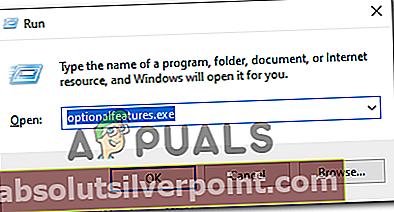
- Μόλις μπείτε στην επόμενη οθόνη, προχωρήστε και μετακινηθείτε προς τα κάτω στη λίστα των δυνατοτήτων των Windows και εντοπίστε την καταχώρηση Λειτουργίες μέσων. Όταν το δείτε, κάντε διπλό κλικ πάνω του και, στη συνέχεια, αποεπιλέξτε το πλαίσιο που σχετίζεται με Windows Media Player και κάντε κλικ Εντάξει για να αποθηκεύσετε τις αλλαγές.
- Περιμένετε μέχρι να ολοκληρωθεί η διαδικασία και, στη συνέχεια, κάντε επανεκκίνηση του υπολογιστή σας και περιμένετε να ολοκληρωθεί η επόμενη εκκίνηση.
- Στη συνέχεια, ακολουθήστε ξανά τα βήματα 2 και 3 παραπάνω, αλλά αυτή τη φορά επιτρέπει το Windows Media Player συστατικό ξανά.
- Προσπαθήστε να παίξετε το ίδιο βίντεο που προηγουμένως απέτυχε και δείτε αν το πρόβλημα έχει πλέον επιλυθεί.
Β. Επαναφορά της εφαρμογής Ταινίες & TV
- Ανοίξτε ένα Τρέξιμο πλαίσιο διαλόγου πατώντας Πλήκτρο Windows + R. Μέσα στο πλαίσιο κειμένου, πληκτρολογήστε "ms-settings: appsfeatures "και πατήστε Εισαγω για να ανοίξετε το Εφαρμογές και δυνατότητεςκαρτέλα του Ρυθμίσεις εφαρμογή.
- μεσα στην Εφαρμογές και δυνατότητες οθόνη, μετακινηθείτε προς τα κάτω στη λίστα των διαθέσιμων εφαρμογών και εντοπίστε το Εφαρμογή ταινιών και τηλεόρασης.
- Μόλις μπείτε στο σωστό μενού, κάντε κλικ σε αυτήν μία φορά για πρόσβαση σε αυτό και, στη συνέχεια, κάντε κλικ στο Προχωρημένες επιλογές υπερσύνδεσμος από το όνομα.
- μεσα στην Προχωρημένες επιλογές οθόνη του Ταινίες και τηλεόραση εφαρμογή, μετακινηθείτε προς τα κάτω στο Επαναφορά καρτέλα και κάντε κλικ Επαναφορά για να ξεκινήσετε τη λειτουργία.
- Επιβεβαιώστε τη λειτουργία κάνοντας κλικ στο Επαναφορά προτροπή για άλλη μια φορά.
- Μόλις ολοκληρωθεί η διαδικασία, επανεκκινήστε τον υπολογιστή σας και δείτε εάν το πρόβλημα έχει επιλυθεί κατά την επόμενη εκκίνηση του υπολογιστή.

Εάν αυτό το πρόβλημα δεν έχει επιλυθεί, μεταβείτε στην επόμενη πιθανή επιδιόρθωση παρακάτω.
Μέθοδος 3: Επανεκκίνηση των κατεστραμμένων αρχείων
Σε περίπτωση που αντιμετωπίζετε αυτό το πρόβλημα μόνο με αρχεία που έχετε κατεβάσει προηγουμένως στο διαδίκτυο, η καταστροφή αρχείων ενδέχεται να είναι ο καταλύτης που Σφάλμα 0xc10100bf κώδικας. Στις περισσότερες περιπτώσεις, αυτό το πρόβλημα θα προκύψει μετά από μια ελλιπή λήψη ή μετά την κατάργηση της λειτουργίας μιας υπερπροστατευτικής σουίτας προστασίας από ιούς πριν ολοκληρωθεί η λήψη.
Εάν αυτό το σενάριο ισχύει, θα πρέπει να μπορείτε να διορθώσετε αυτό το πρόβλημα δοκιμάζοντας ξανά τη λειτουργία και διασφαλίζοντας ότι καμία παρέμβαση δεν μπορεί να προκαλέσει πρόωρη διακοπή.
Σε περίπτωση που χρησιμοποιείτε antivirus τρίτων, προχωρήστε και απενεργοποιήστε την προστασία σε πραγματικό χρόνο πριν ολοκληρωθεί η λειτουργία. Με τις περισσότερες σουίτες ασφαλείας, μπορείτε να το κάνετε κάνοντας δεξί κλικ στο εικονίδιο της γραμμής δίσκων του AV.
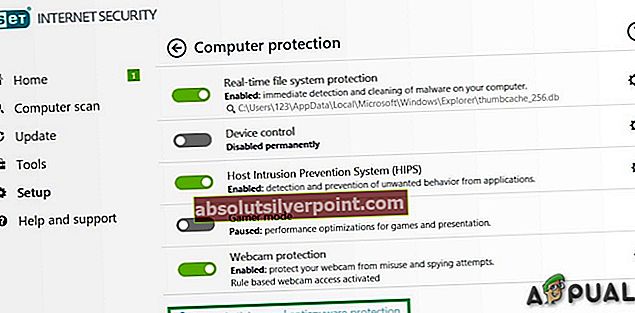
Σημείωση: Μερικοί επηρεαζόμενοι χρήστες ανέφεραν ότι, στις περιπτώσεις τους, βοήθησε να κατεβάσετε πρώτα τα αρχεία σε έναν εξωτερικό σκληρό δίσκο και να τα ανοίξετε από εκεί.
Εάν αυτή η μέθοδος δεν είναι εφαρμόσιμη ή το έχετε ήδη δοκιμάσει χωρίς επιτυχία, μεταβείτε στην επόμενη πιθανή επιδιόρθωση παρακάτω.
Μέθοδος 4: Χρήση διαφορετικού USB (εάν υπάρχει)
Εάν αντιμετωπίζετε αυτό το ζήτημα μόνο όταν προσπαθείτε να παίξετε αρχεία .MP4 από δίσκο USB flash, είναι πιθανό να αντιμετωπίζετε μια κακή συσκευή - Ειδικά εάν έχετε ήδη προσπαθήσει να μορφοποιήσετε τη μονάδα δίσκου μία φορά πριν και το τελικό αποτέλεσμα είναι το ίδιο.
Σε περίπτωση που αυτό το σενάριο είναι εφαρμόσιμο, οι πιθανότητες είναι ότι η μονάδα USB περιέχει κακούς τομείς που δεν μπορούν να διορθωθούν, οπότε τυχόν διαμορφωτική παρουσία δεν θα αποδειχθεί αποτελεσματική.
Σε αυτήν την περίπτωση, δοκιμάστε να χρησιμοποιήσετε μια διαφορετική μονάδα USB ή αποθηκεύστε τα αρχεία απευθείας σε έναν σκληρό δίσκο / SSD και δείτε εάν εξακολουθείτε να αντιμετωπίζετε το ίδιο 0xc10100BFκωδικός λάθους.
Εάν θέλετε να χρησιμοποιήσετε εναλλακτική λύση τρίτου μέρους, μεταβείτε στην επόμενη πιθανή επιδιόρθωση παρακάτω.
Μέθοδος 5: Χρήση του VLC Media Player
Εάν δοκιμάσατε κάθε πιθανή επιδιόρθωση παραπάνω και εξακολουθείτε να βλέπετε το 0xc10100BF (Αυτό το αρχείο δεν μπορεί να αναπαραχθεί) σφάλμα κατά τη χρήση του Windows Media Player ή της εφαρμογής Ταινίες & TV, η μόνη βιώσιμη εναλλακτική λύση σε αυτό το σημείο είναι να χρησιμοποιήσετε μια εναλλακτική λύση τρίτου μέρους.
Μέχρι στιγμής, το πιο ευέλικτο δωρεάν πρόγραμμα αναπαραγωγής βίντεο τρίτου μέρους είναι το VLC. Ακόμα και ο λόγος για τον οποίο αποτυγχάνει η αναπαραγωγή βίντεο είναι η καταστροφή βίντεο, αυτό το εργαλείο μπορεί να εξακολουθεί να είναι σε θέση να τα αναπαράγει.
Εάν θέλετε να δοκιμάσετε αυτό το δωρεάν λογισμικό, ακολουθήστε τις παρακάτω οδηγίες για να εγκαταστήσετε και να χρησιμοποιήσετε την τελευταία έκδοση του VLC Media Player και να αποφύγετε 0xc10100BFκωδικός λάθους:
- Επισκεφτείτε την επίσημη σελίδα λήψης του VLC Media Player με το αγαπημένο σας πρόγραμμα περιήγησης και κάντε κλικ στο Λήψη κουμπιού VLC για λήψη της τελευταίας εκτελέσιμης έκδοσης εγκατάστασης.
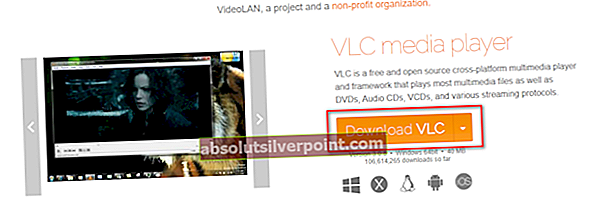
- Μόλις ολοκληρωθεί η λήψη, κάντε διπλό κλικ στην εκτελέσιμη εγκατάσταση, κάντε κλικ στο Ναί στο Ελεγχος λογαριασμού χρήστηκαι, στη συνέχεια, ακολουθήστε τις οδηγίες στην οθόνη για να ολοκληρώσετε την εγκατάσταση.
- Μετά την ολοκλήρωση της εγκατάστασης, ανοίξτε το αρχείο που προκάλεσε προηγουμένως το σφάλμα και δείτε εάν το πρόβλημα έχει πλέον επιλυθεί.